Wie kann ich eine Verkaufsseite erstellen? Video
Wenn Sie ein paar Kontakte gesammelt haben, ist jetzt die Zeit, um eine Verkaufsseite zu bewerben. Dank der Verkaufsseite können Sie die Kontakte zum Kauf Ihrer Produkte animieren. Sie können auch das Bestellformular individuall einrichten. Auf dem Bestellformular können Ihre Kontakte alle gekauften Produkte und den Betrag sehen.
Um eine Verkaufsseite zu erstellen, gehen Sie unter Conversion-Funnel > Meine Funnels
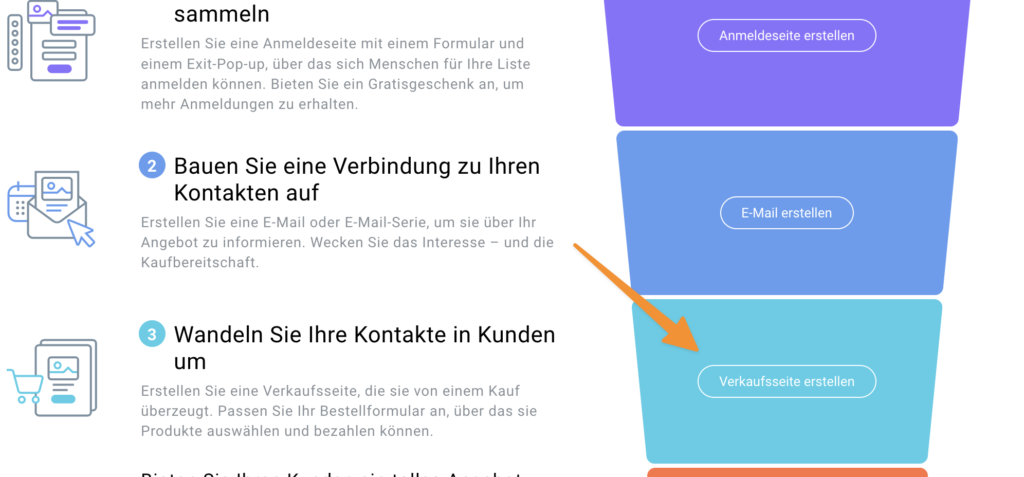
Sie werden dann die Vorlagen sehen. Sie können eine Vorlage wählen:
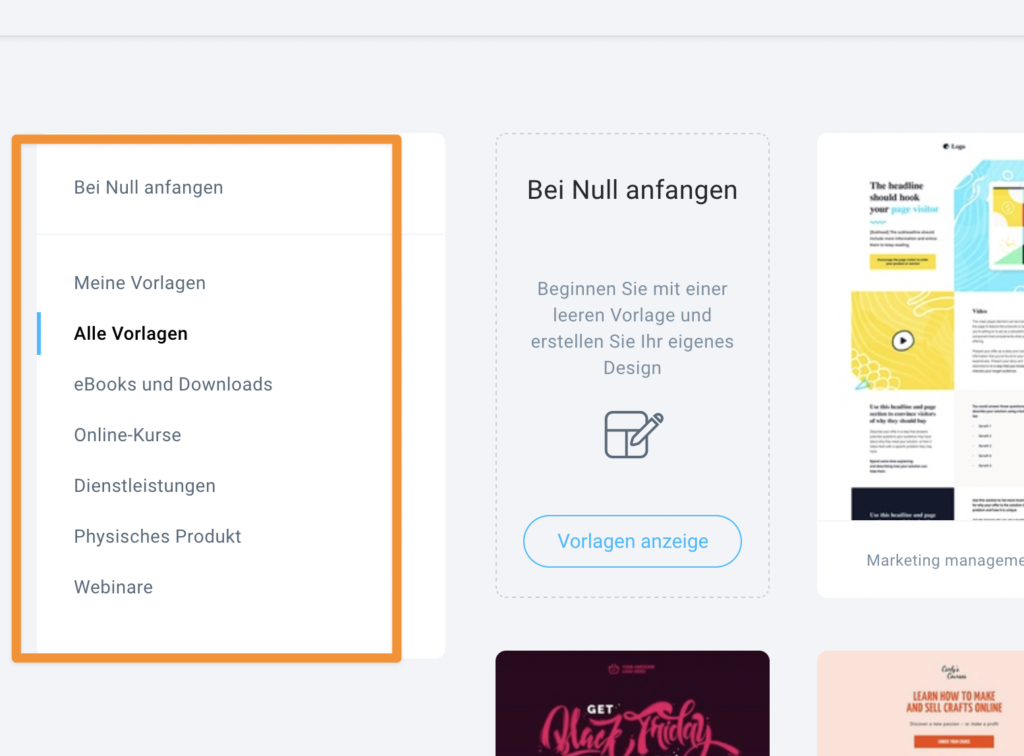
Um den Editor zu öffnen und die Seite zu bearbeiten:
- wählen Sie ein Vorlage,
- geben Sie den Nachrichtennamen ein,
- klicken Sie auf “Nächster Schritt”,
- Sie sind jetzt im Editor und Sie können die Seite bearbeiten.
Verkaufsseite
Eine Verkaufseite stellt die Produkte, die Sie anbieten und verkaufen, dar. Sie können die Produkte zu Ihrer Seite mit einem ziehen und ablegen Karte-Symbol, das Sie auf der Symbolleiste sehen, hinzufügen:
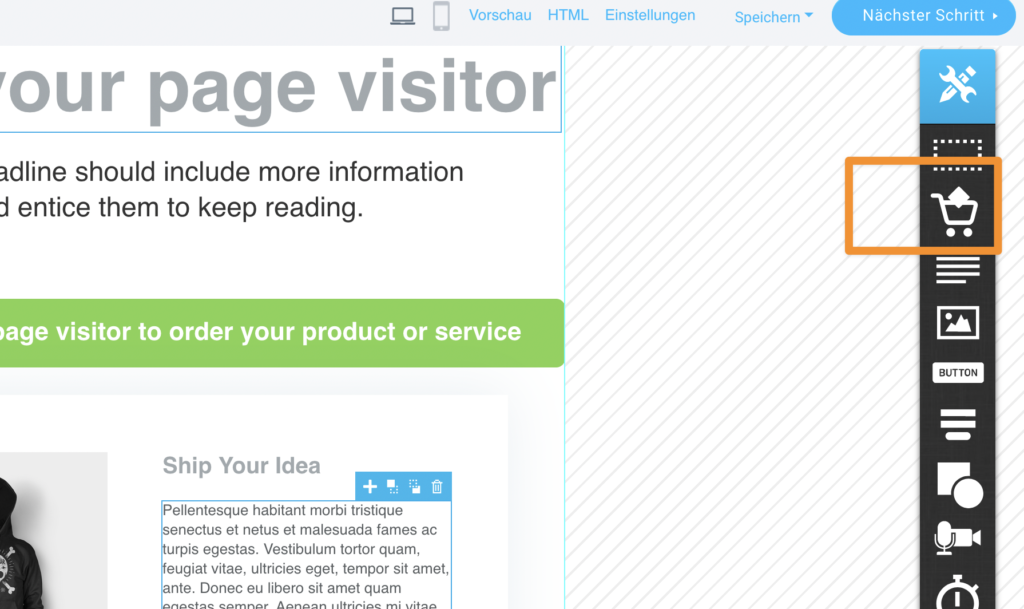
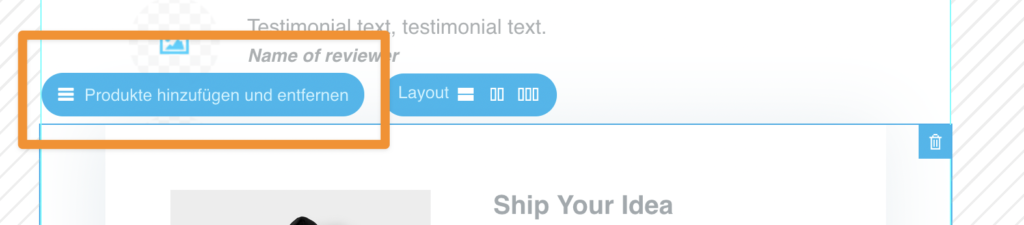
Wenn Sie auf Produkte hinzufügen und entfernen klicken, können Sie Ihre existierenden Produkte zu Ihrer Verkaufsseite hinzufügen. Sie können auch neue Produkte erstellen, wenn Sie auf Produkt hinzufügen klicken.
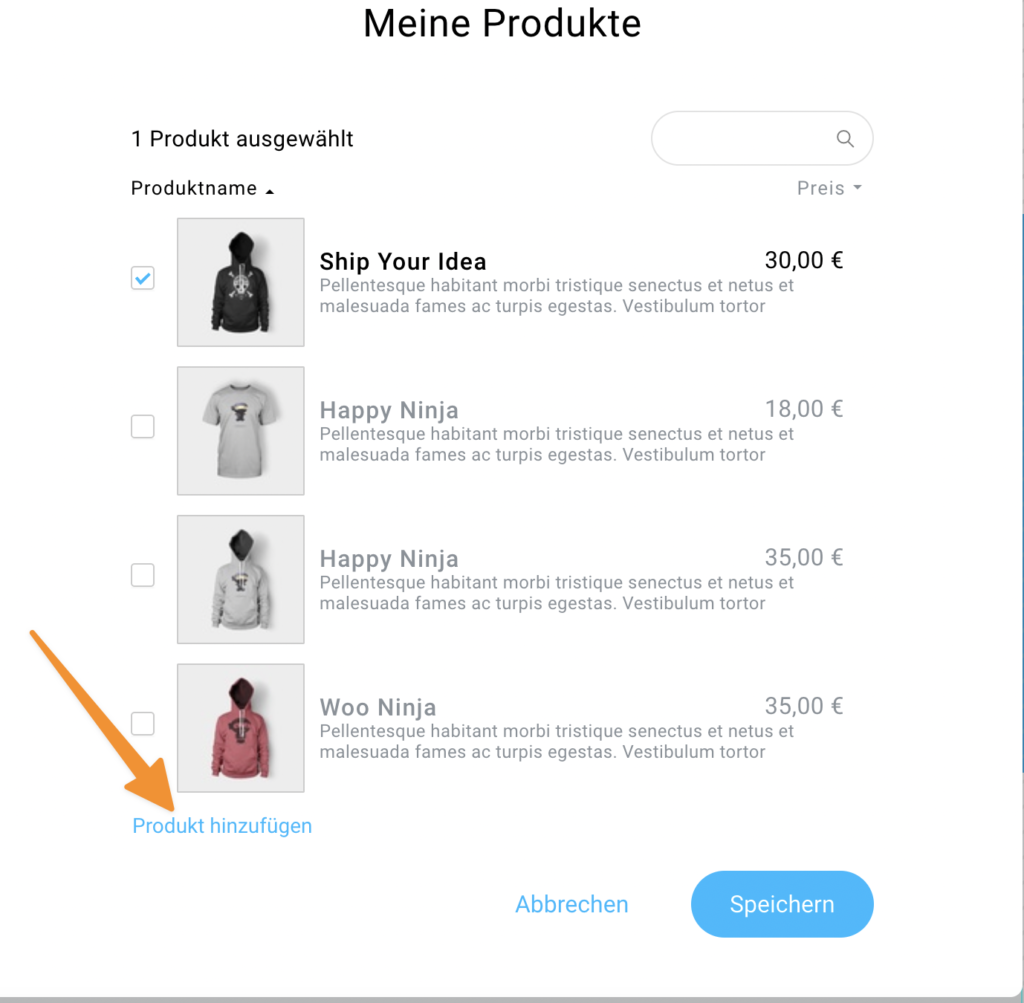
Wählen Sie Ihre Produkte und klicken Sie auf Speichern. Dann können Sie Ihre Produkte auf Ihrer Verkaufsseite sehen.
Hinweis: Sie können bis zu 10 Variante Ihrer Verkaufseite erstellen, um ein A/B Test durchzuführen.
Bestellformular
Sobald Sie Ihre Verkaufseite erstellt haben, gehen Sie unter Bestellformular.
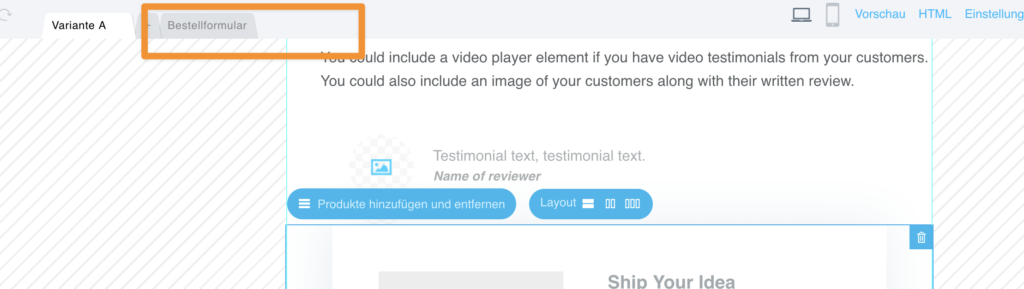
Ein Bestellformular stellt die Informationen über dem Kauf dar:
- vollständiger Name,
- Email-Adresse,
- Rechnungsadresse,
- Kreditkarteinformationen
- gekaufte Produkte,
- Gesamtbetrag.
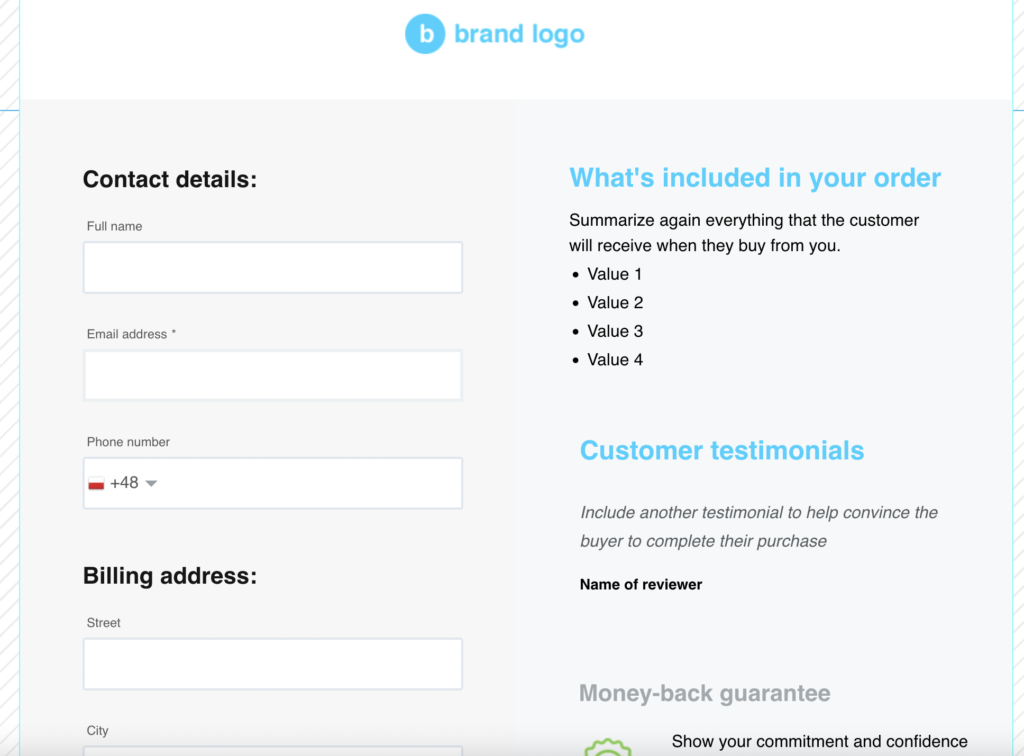
Sie können alle Elemente bearbeiten. Wenn Sie ein Element bearbeiten möchten, doppelklicken Sie auf das Element:
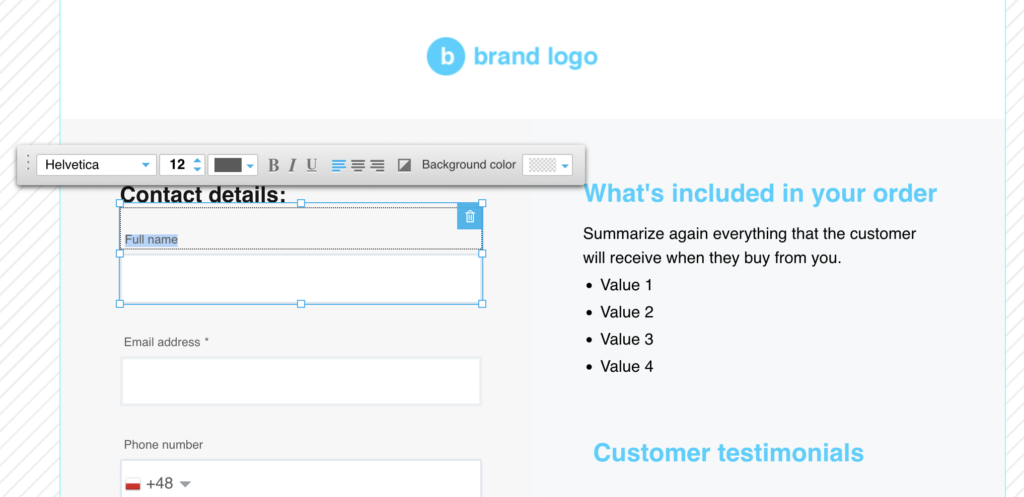
Sobald Ihre Verkaufsseite und Ihr Bestellformular fertig sind, klicken Sie auf Nächster Schritt. Dann können Sie die Einstellungen sehen. Bitte wählen Sie alle Einstellungen und klicken Sie auf Veröffentlichen. Falls Sie später die Seite veröffentlichen möchten, klicken Sie auf Speichern.
Sie können jetzt die Statistiken
– die Anzahl der Einzelbesucher auf Ihrer Verkaufsseite,
– die Anzahl der Einzelbesucher auf Ihrem Bestellformular ,
– die Abbruchrate.
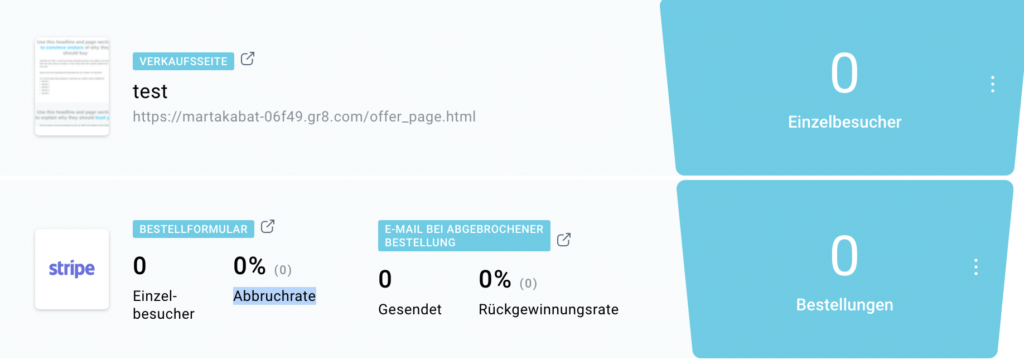
Bestellung – wir zeigen alle veranlassten Bestellungen als Bestellungen auf Ihrer Funnel-Seite auch wenn die Bestellung nicht abgeschlossen wurde. Z.B. Sie können 5 Bestellungsversuche sehen aber keine abgeschlossenen Bestellungen. Das bedeutet, dass 5 Personen die Verkäufe
E-Mail bei abgebrochener Bestellung
Falls Ihre Kontakte die Verkaufsseite verlassen und die Bestellung unterbrechen, werden wir eine Email bei abgebrochener Bestellung versenden. Sie bekommen diese Email innerhalb von 30 Minuten nach dem Bestellungsversuch. Sie können dann die Statistiken sehen:
– Wie viele Emails bei abgebrochener Bestellung versandt wurden,
– Rückgewinnungsrate.
Wenn Ihre Kontakte auf den Button in dieser Email klicken, werden sie an die Bestellungsseite weitergeleitet. Sie werden alle Produkte, die sie gewählt haben, sehen. Sie werden auch alle Rechnungsdetails sehen und müssen keine Daten erneut eingeben. Sie können dann einfach die Bestellung beenden.
Email bei abgebrochener Bestellung Vorschau:
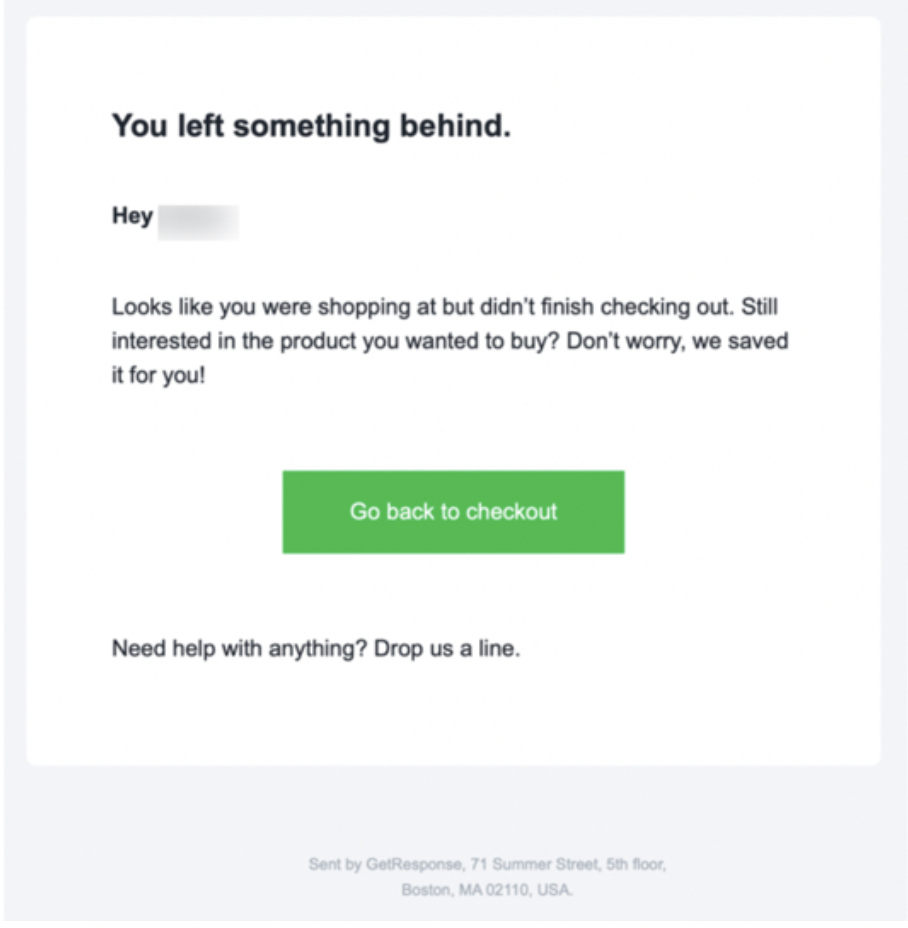
Das alles erfolgt unter Marketing Automatisierung Workflow.
Wenn Sie die Email bei abgebrochener Bestellung bearbeiten möchten, bewegen Sie den Mauszeiger über den 3 vertikalen Punkte und klicken Sie auf Email bearbeiten:
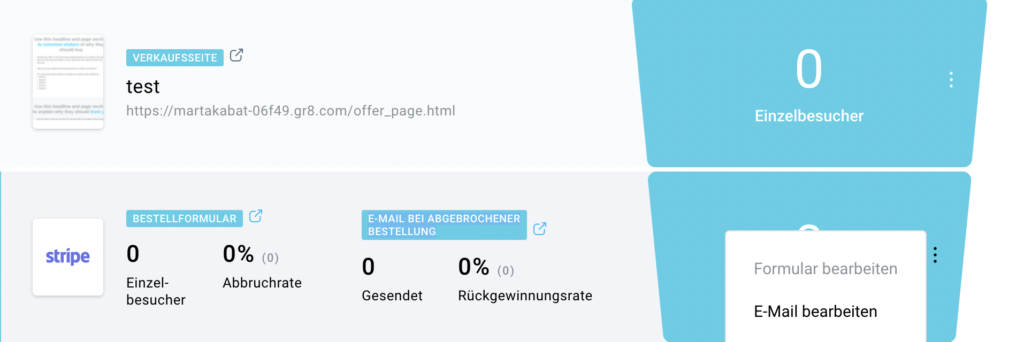
Die abgebrochene Bestellung – Wir erstellen einen abgebrochener Bestellung Workflow in Ihrem Konto sobald Sie eine Verkaufsseite und ein Bestllformular erstellen. Wir verifizieren auf der Bestellungsformular Seite, ob der Verkauf abgeschlossen wurde. Falls nein, versenden wir eine Email bei abgebrochener Bestellung innerhalb von 30 Minuten nach der Bestellung.
Hinweis: Für Schnell Sales-Funnel können wir keine richtigen Statistiken zeigen, wenn die Kontakte sich nicht auf Ihrer GetResponse Liste befinden. Sie können die Personen an die Verkaufsseite über einen Link
Bestätigungsseite
Um eine Bestätigungsseite zu erstellen:
- Klicken Sie auf einen Bestätigungsseite hinzufügen Button. Sie können dann die Vorlagen sehen.
- Wählen Sie eine Vorlage.
- Klicken Sie auf Nächster Schritt.
- Die Kontakte können alle bestellten Produkte auf der Bestätigungsseite sehen.
- Sobald Sie die Seite erstellen klicken Sie auf Nächster Schritt.
- Sie werden dann die Einstellungen sehen.
- Vervollständigen Sie die Einstellungen und klicken Sie auf Veröffentlichen.
Jetzt können Sie die Statistiken für Ihre Bestätigungsseite sehen. Sie können auch die Anzahl der abgechlossenen Bestellungen.

Bestätigungsnachricht
Nach der Bestellung erhalten Ihre Kontakte eine Bestätigungsnachricht. Diese Nachricht enthält einen Button. Wenn die Kontakte auf den Button klicken, werden Sie den Betrag sehen.
Die Bestätigungsnachricht Vorschau:
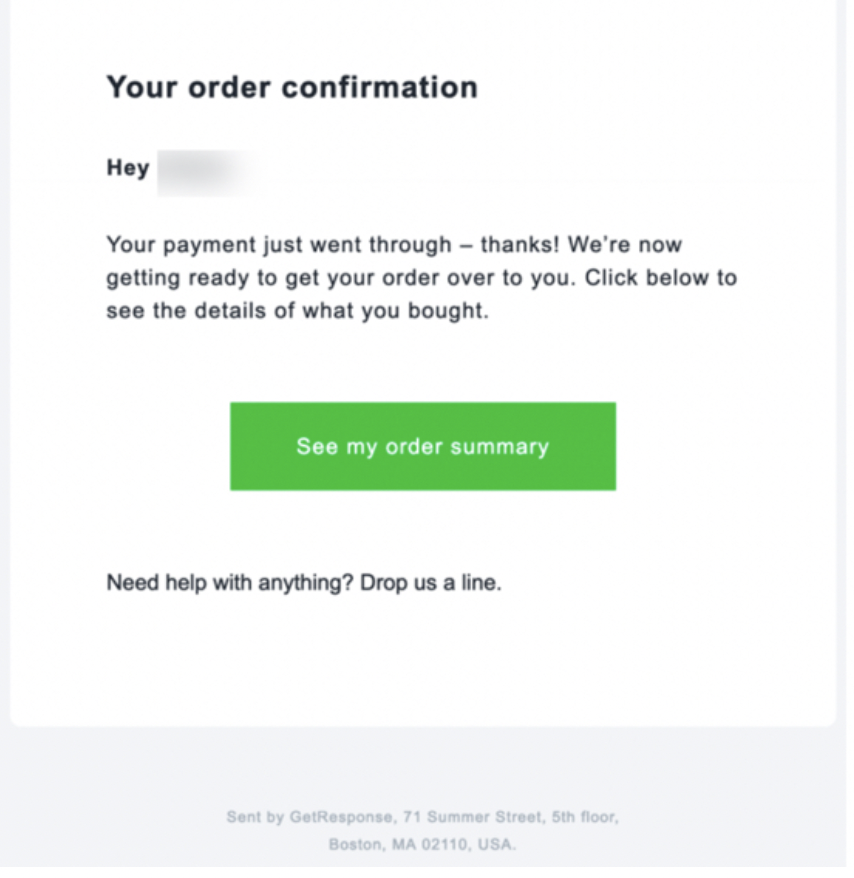
Falls Sie die Bestätigungsnachricht bearbeiten möchten, klicken Sie auf den 3 vertikalen Punkte und wählen Sie Email bearbeiten:

Revenue – Um die Revenue zu berechnen, prüfen wir den Betrag, der Sie aus dem Conversion Funnel verdient haben. ROI
(Einkommen – Kosten)/ Einkommen*100.
Kosten in dieser Formel sind Ihre GetResponse Zahlungen.




